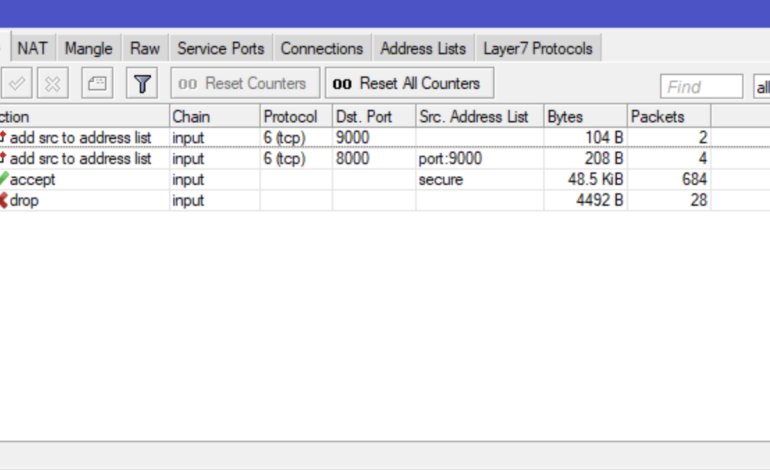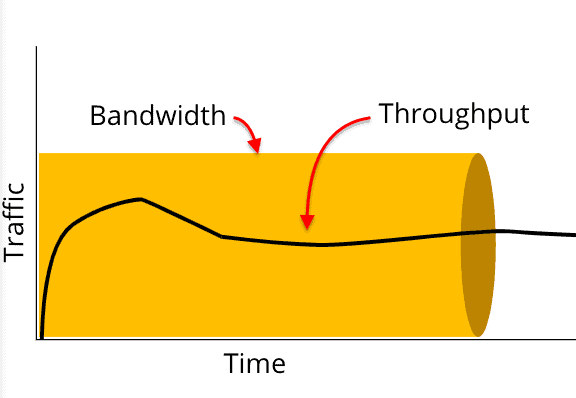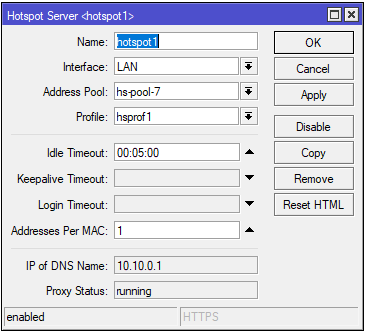Cara Mengamankan Router Mikrotik Dengan Port Knocking
Cara Mengamankan Router Mikrotik Dengan Port Knocking. Router MikroTik biasanya berada di antara jaringan publik yang tidak tepercaya dan jaringan lokal yang tepercaya. Jadi, sangat penting untuk menerapkan keamanan di Router MikroTik, jika tidak Router MikroTik dapat disusupi oleh para peretas. Ada berbagai teknik firewall di MikroTik RouterOS yang bisa diterapkan untuk mengamankan Router MikroTik, salah satunya adalah dengan metode Port Knocking
Apa Itu Port Knocking?
Port knocking adalah metode yang memungkinkan akses ke router hanya setelah menerima upaya koneksi berurutan pada satu set port tertutup yang ditentukan sebelumnya. Setelah urutan upaya koneksi yang benar diterima, RouterOS secara dinamis menambahkan IP sumber knocking host ke daftar alamat yang diizinkan dan host yang diizinkan akan dapat terhubung ke MikroTik Router.
Baca Juga : Cara Melakukan Backup Router Mikrotik
Dalam metode port knocking, semua permintaan yang masuk tetap diblokir dan hanya host dengan urutan yang benar yang diizinkan ke Router MikroTik. Hacker biasanya tidak dapat memindai router dan tidak dapat melakukan brute force. Jadi, Router MikroTik tetap aman dengan menerapkan metode port knocking.
Cara Implementasi Port Knocking di Router Mikrotik
Sangat mudah untuk menerapkan port knocking di MikroTik RouterOS. MikroTik Firewall sudah cukup untuk mengimplementasikan port knocking di RouterOS. Menerapkan empat aturan firewall berikut, sistem port knocking sederhana dapat diimplementasikan di MikroTik RouterOS. Dimungkinkan juga untuk membuat sistem port knocking yang lebih kompleks.
Rule 1: Membuat Aturan Firewall Port Knocking Pertama
Pada aturan firewall pertama, kita akan membuat aturan filter firewall yang akan menambahkan alamat IP host knocking ke daftar alamat jika ada host yang mengetuk port TCP 9000. Anda dapat menggunakan port TCP atau UDP apa pun. Saya menggunakan port TCP 9000 untuk konfigurasi artikel ini. Langkah-langkah berikut akan menunjukkan cara membuat aturan firewall knocking pertama di MikroTik RouterOS.
- Login ke MikroTik Router dengan Winbox menggunakan kredensial pengguna izin penuh.
- Buka item menu IP > Firewall.
- Jendela firewall akan muncul.
- Klik Filter Rules dan kemudian klik TANDA PLUS (+).
- Jendela Filter Rules baru akan muncul.
- Klik pada tab General dan pilih input dari menu drop down Chain.
- Klik menu drop down Protokol dan pilih 6(tcp) lalu masukkan 9000 di Dst. Port.
- Dari menu drop down Action, pilih tambahkan opsi src to addres list dan masukkan nama daftar alamat (contoh: port:9000) di kotak input Daftar Alamat dan kemudian masukkan durasi 1m (0:01:00) di kotak input Timeout.
- Jadi, itu akan menunggu satu menit untuk mendapatkan port knocking yang sah kedua.
- Klik Apply dan tombol OK.
Rule 2 : Membuat Aturan Firewall Port Knocking Kedua
Setelah membuat aturan port knocking firewall pertama, sekarang kita akan membuat aturan port knocking kedua yang akan menambahkan alamat IP knocking host ke daftar alamat lain jika alamat IP knocking host terdaftar di daftar alamat sebelumnya dan port knocking adalah TCP port 8000 [ Anda dapat menggunakan port TCP atau UDP apa pun di sini]. Langkah-langkah berikut akan menunjukkan cara membuat aturan firewall untuk mendapatkan ketukan port kedua.
- Klik pada tab Filter Rules lagi dan kemudian klik PLUS TANDA (+).
- Jendela Filter Rules baru akan muncul.
- Klik pada tab General dan pilih input dari menu drop down Chain.
- Klik pada drop-down Protocol dan pilih 6(tcp) dan kemudian masukkan 8000 di input box Dst.
- Dari tab Advanced, pilih daftar alamat sebelumnya (port: 9000, yang kita buat di Rule 1) dari Src. Menu dropdown Address List.
- Dari menu dropdown Action, pilih tambahkan src ke opsi daftar alamat dan masukkan nama daftar alamat (contoh: aman) di kotak input Address List dan kemudian masukkan durasi 30m (00:30:00) di kotak input Timeout.
- Jadi, host bisa menggunakan MikroTik RouterOS selama 30 menit.
- Klik Apply dan tombol OK.
Rule 3 : Mengijinkan Host Yang Melakukan Urutan Port Knocking Dengan Benar
Kami sekarang akan mengizinkan host yang akan mengikuti urutan port knocking yang benar. Dari dua aturan di atas, kita dapat melihat bahwa jika ada host yang mengikuti urutan yang benar, host tersebut akan ditambahkan ke daftar alamat aman. Sekarang kami akan mengizinkan host yang ada di daftar alamat aman. Langkah-langkah berikut akan menunjukkan bagaimana mengizinkan host yang ada di daftar alamat aman.
- Klik tab Filter Rules lagi lalu klik tanda Tambah (+).
- Jendela Filter Rules baru akan muncul.
- Dari tab General, pilih input dari menu dropdown Chain.
- Dari tab Advance, pilih aman dari menu dropdown Src. Address List.
- Dari tab Action, pilih accept dari menu dropdown Action.
- Klik Apply dan tombol OK.
Dengan aturan firewall ini, hanya host tersebut yang akan mendapatkan akses yang akan disimpan dalam daftar alamat yang aman. Sekarang kita akan membuat aturan firewall lain yang akan memblokir setiap permintaan yang akan mencoba mengakses di MikroTik RouterOS.
Rule 4 : Membuat Aturan Pemblokiran Akses
Kami sekarang akan membuat aturan firewall terakhir yang akan memblokir setiap permintaan masuk yang tidak ada dalam grup daftar alamat aman. Langkah-langkah berikut akan menunjukkan cara membuat aturan firewall pemblokiran di MikroTik RouterOS.
- Klik pada tab Filter Rules dan kemudian klik tanda Tambah (+).
- Jendela Filter Rules baru akan muncul.
- Dari tab General, pilih input dari menu dropdown Chain.
- Dari tab Action, pilih drop dari menu dropdown Action.
- Klik Apply dan tombol OK.

Jadi, sekarang setiap permintaan yang masuk akan dibatalkan kecuali mereka yang berada di grup daftar alamat aman. Pastikan aturan yang dibuat dalam urutan berikut jika tidak, port knocking tidak akan berfungsi.